Velkommen til denne opplæringen som gir deg en detaljert oversikt over de videre funksjonene i kontoversikten til Printify. Printify er en plattform som hjelper deg med å opprette, skrive ut og sende produkter uten at du fysisk trenger å jobbe med lagerbeholdninger eller trykkmaskiner. I denne videoen går vi gjennom spesifikke funksjoner som kan lette arbeidet ditt og optimalisere din e-handelsprosess.
Viktigste funn
- Tilgjengelighet av mockups for å presentere designene dine.
- Overvåking av lager og alle produkter.
- Valg og filtrering av trykkleverandører.
- Oppretting og administrasjon av bestillinger.
- Automatisert ordrehåndtering for å øke effektiviteten.
Trinn-for-trinn veiledning
Først ser vi på mockups som tilbys av Printify, som hjelper deg med å presentere produktene dine på en attraktiv måte. I den øverste delen av kontooversikten finner du "Pencil Case", som ble diskutert i forrige video. I tillegg har du her valget "Finn flere mockups på Placeit for å presentere designproduktene dine". Du kan klikke på denne lenken for å få flere mockups fra plattformen Placeit og bruke dem i oppføringene dine.
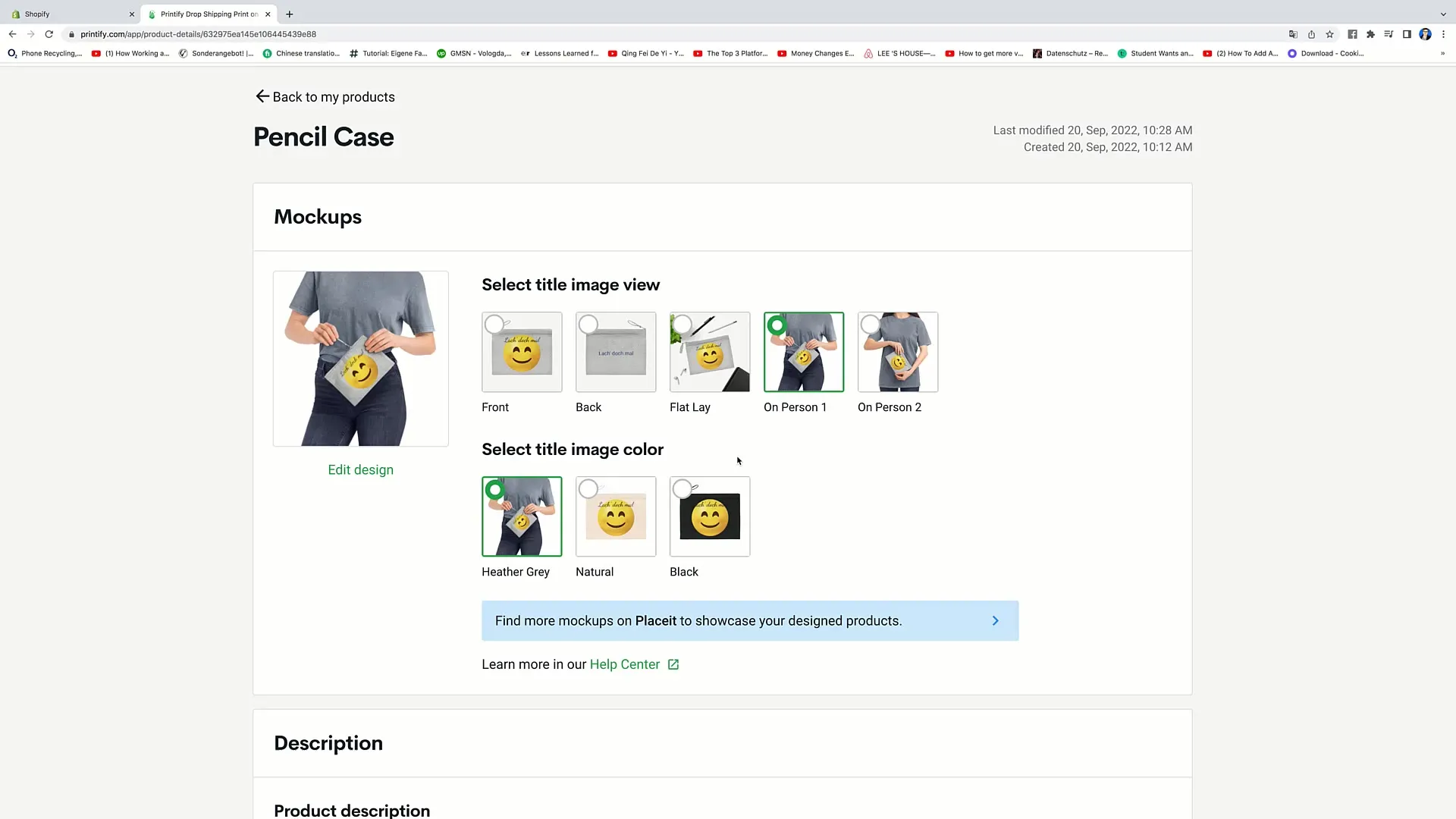
Når du går tilbake til produktene dine, kan du til enhver tid se på lagerbeholdningen. Dette er spesielt viktig når du selger produkter, da det kan hende at visse varer ikke er tilgjengelige. Av ulike årsaker, som mangel på råvarer i trykkeriene, kan det være at produkter er "solgt ut".
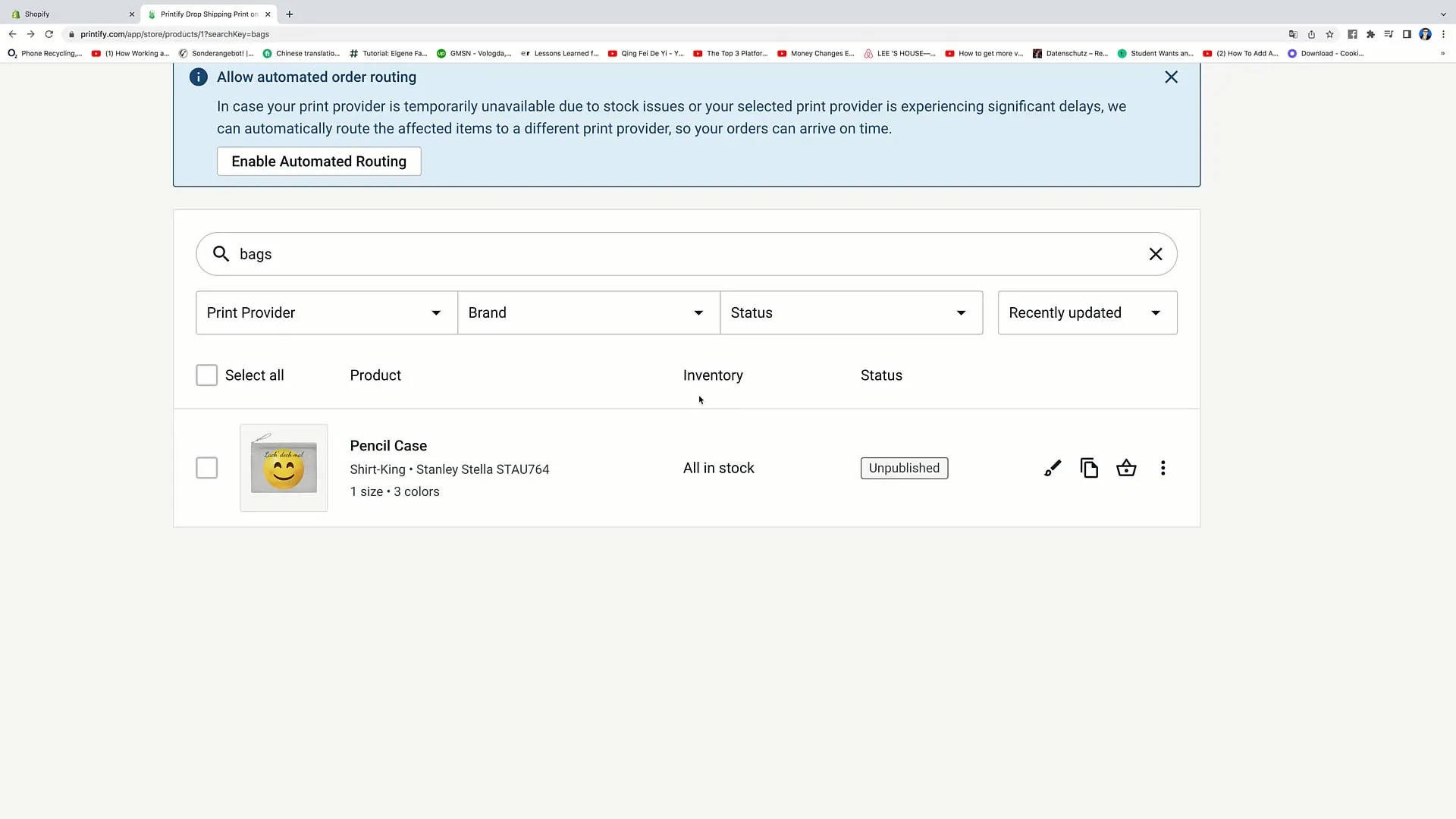
Videre kan du tilpasse de ulike trykktilbyderne som Printify skriver ut for deg. Du har muligheten til å filtrere etter merker. I tillegg kan du filtrere statusen på produktene for å vise publiserte, ikke lenger publiserte eller produkter med usavede endringer. Også produkter som ikke skal vises når de er utsolgt, blir oppført her.
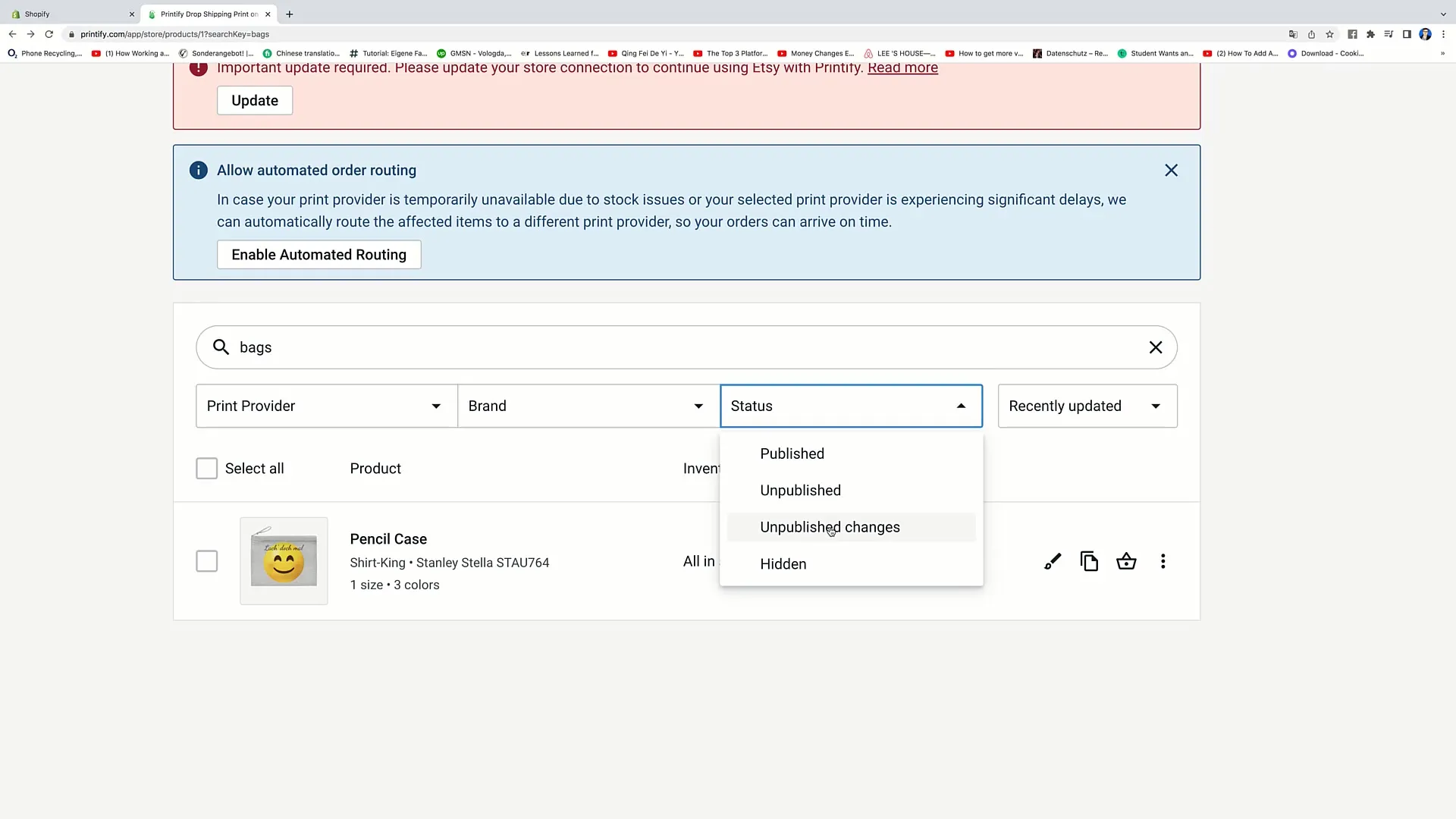
På høyre side av produktdelen kan du til enhver tid jobbe med produktet: Du kan duplisere det, opprette en bestilling eller slette det. For eksempel kan jeg nå klikke på "Order" for å opprette en ny bestilling. Her har du muligheten til å legge til et produkt i bestillingen din. Hvis jeg vil velge "Pencil Case", klikker jeg på "Legg til produkt i bestillingen".
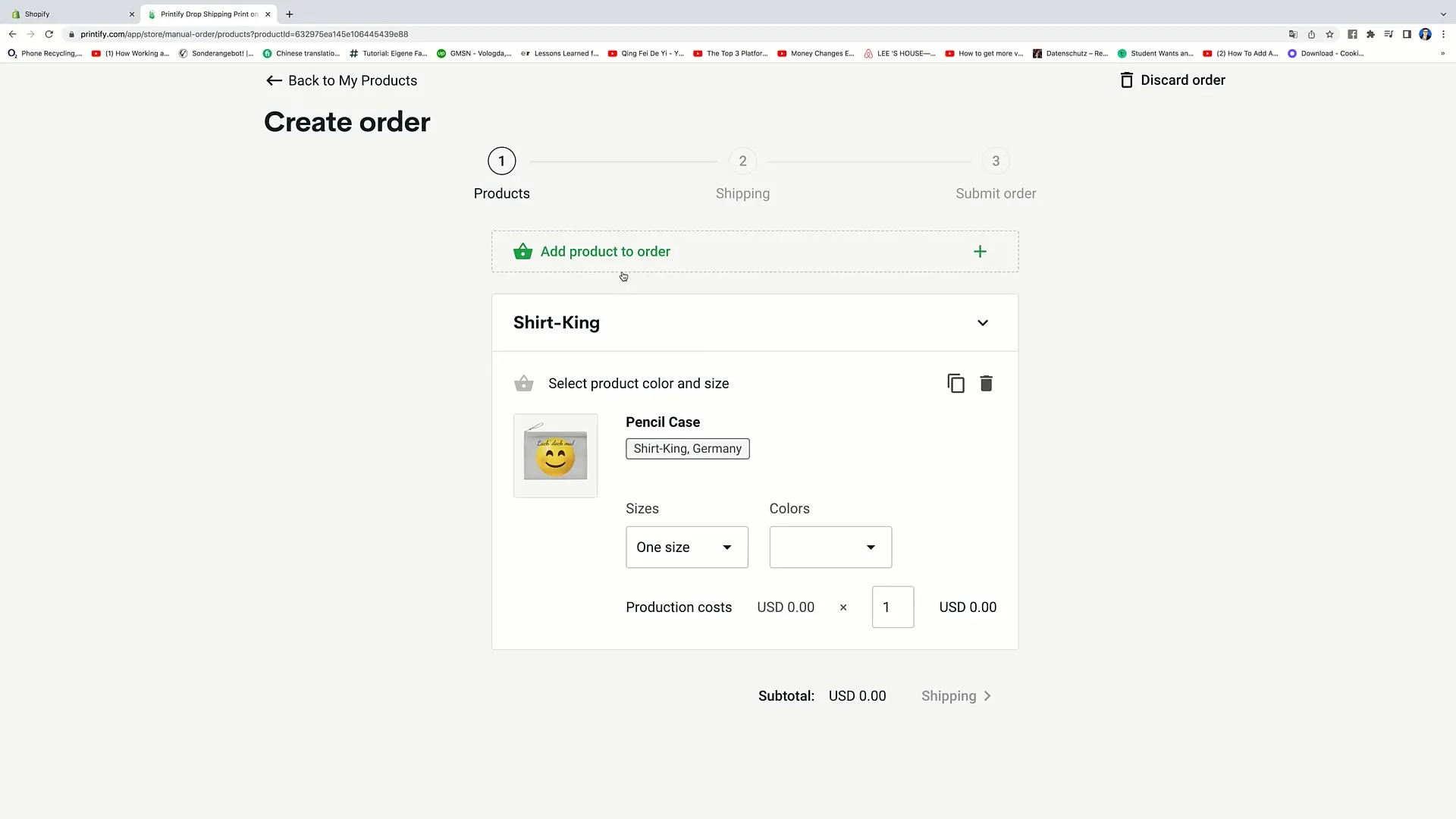
Hvis jeg fortsetter og vil sende bestillingen, kan jeg oppgi leveringsadressen, samt kundeinformasjon som fornavn, etternavn, e-postadresse og telefonnummer. Til slutt klikker jeg på "Beregn frakt". Etter denne beregningen kan jeg sende bestillingen, der Printify tar seg av trykking og sending. Vær oppmerksom på at kunden kanskje også trenger en faktura og informasjon om fraktstatus.
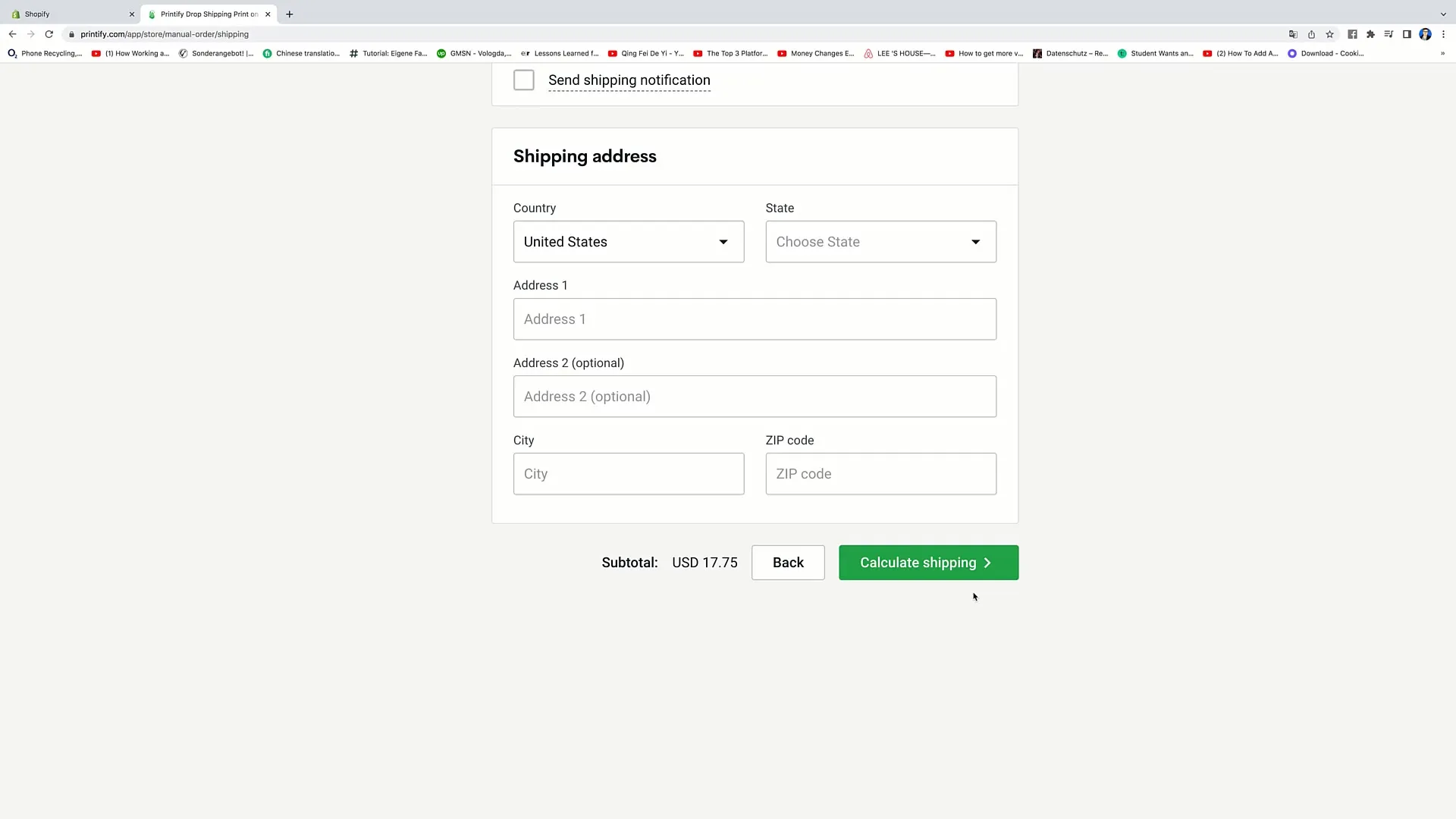
En viktig funksjon i Printify er det såkalte "automatiserte bestillingsruting". Her kan du la plattformen sende bestillinger til ulike trykkleverandører hvis en leverandør ikke kan oppfylle en bestemt bestilling. Dette hjelper til med å unngå forsinkelser og sørger for at kunden mottar bestillingen raskt.
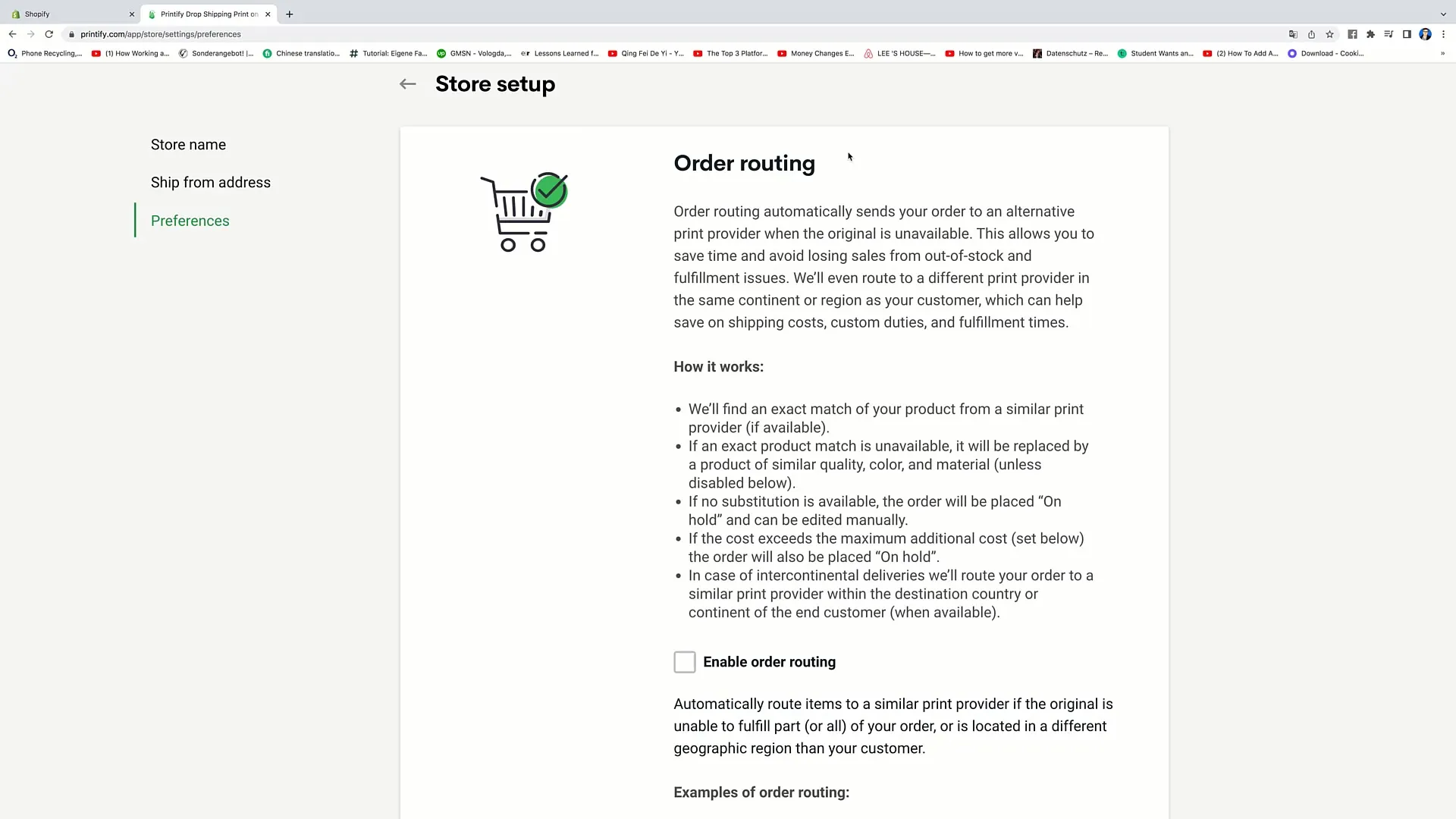
En annen viktig valgmulighet er "bestillingsgodkjenning". Du kan velge om du vil godkjenne alle bestillinger manuelt, om de skal opprettes automatisk innen én time eller alle 24 timer. Denne funksjonen holder bestillingene effektive samtidig som du har kontroll over problematiske ordrer. Personlig foretrekker jeg å velge "automatisk etter 24 timer" for å øke effektiviteten, uten å stadig måtte manuelt vurdere hver bestilling.
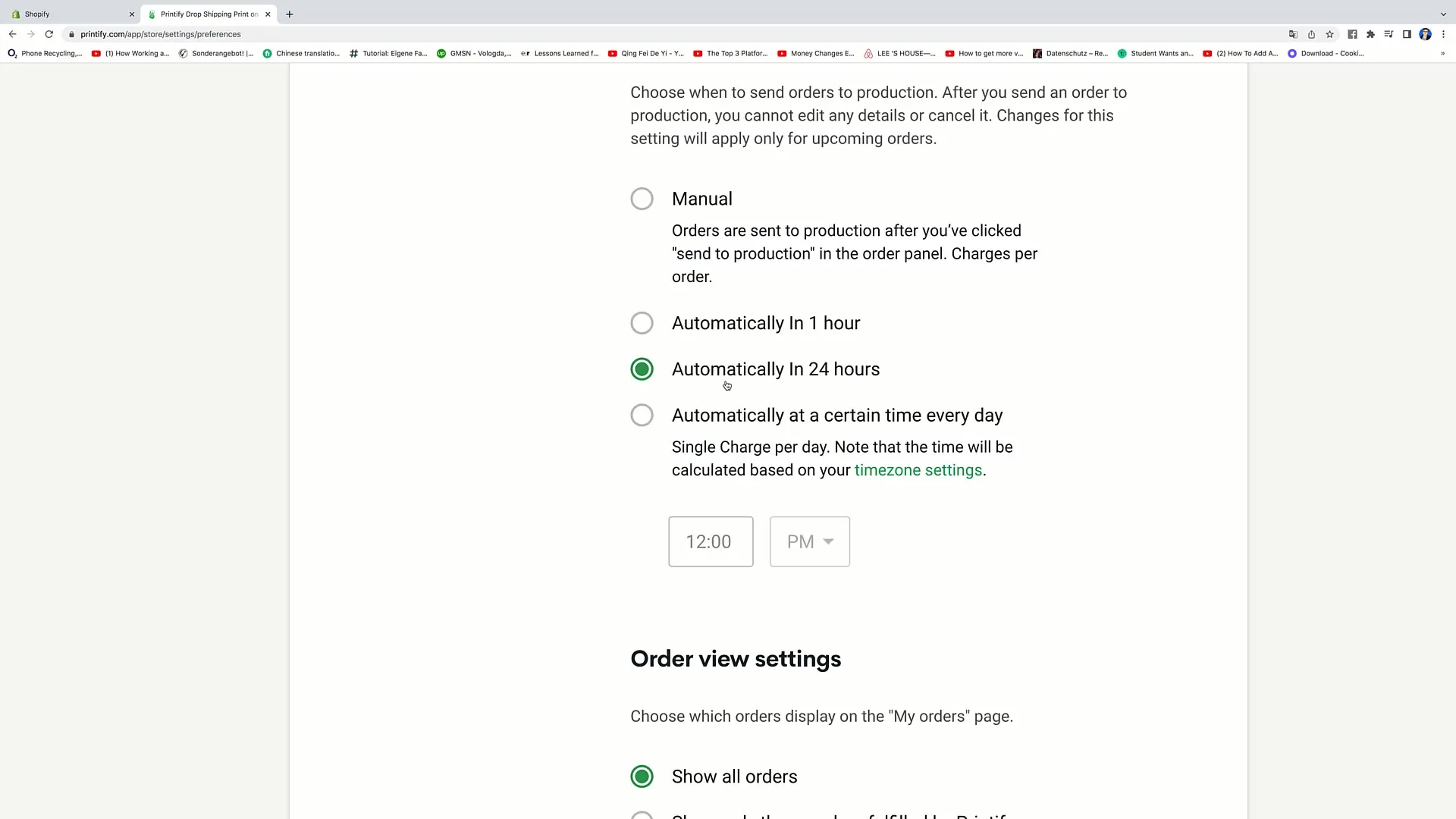
Ved å gå tilbake til "Mine produkter" kan du se at du her kan vise og publisere produkter, slik at andre brukere kan kjøpe dem. Når et produkt publiseres, vises statusen "publisering". Du kan også slette produkter når som helst hvis nødvendig.
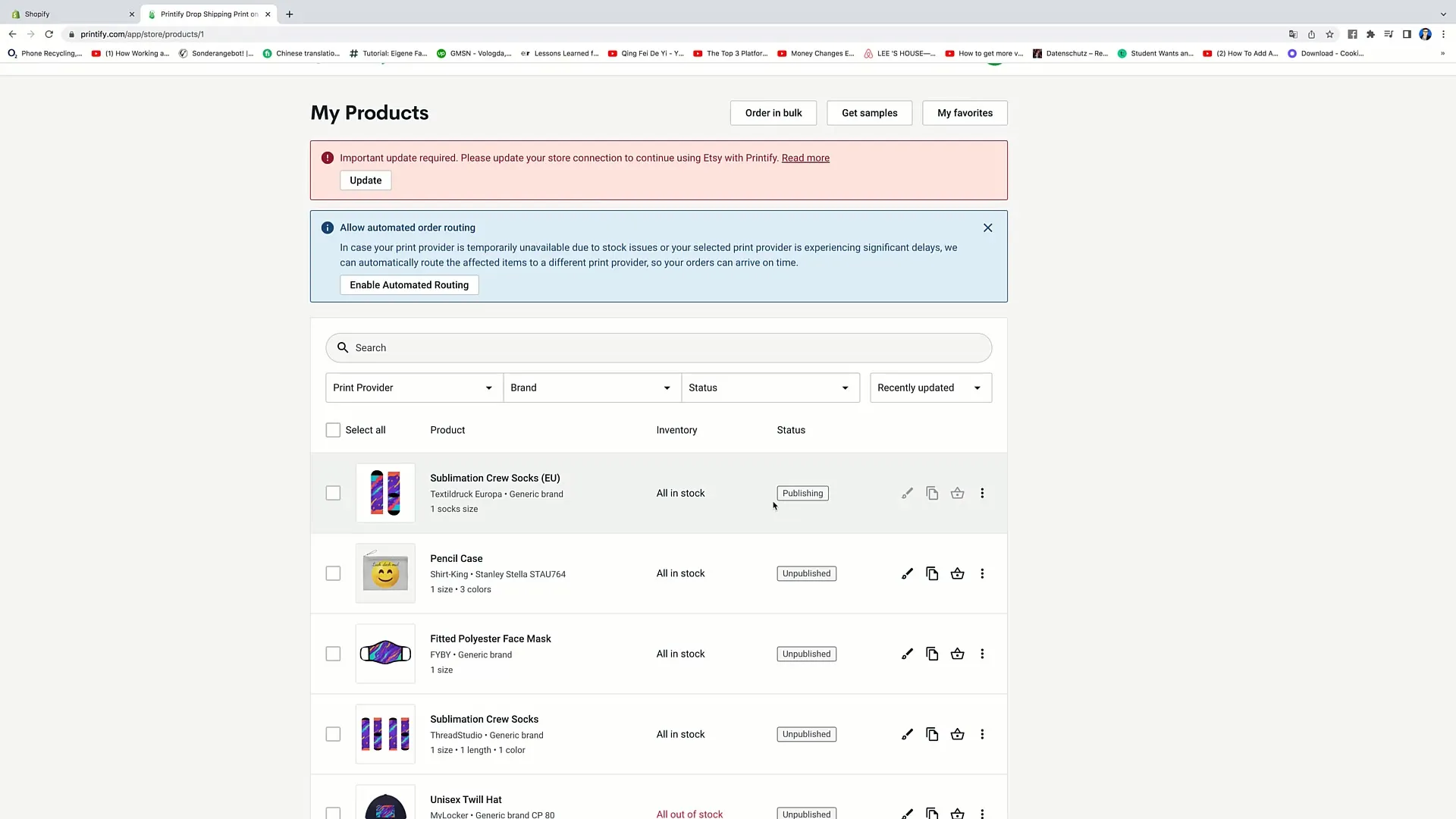
I tillegg kan du overvåke alle bestillingene dine. Du kan skille mellom om bestillingene er "on hold", "in production" eller "fulfilled". Her listes statusen for hver bestilling opp, slik at du til enhver tid har oversikt over bestillingenes status.
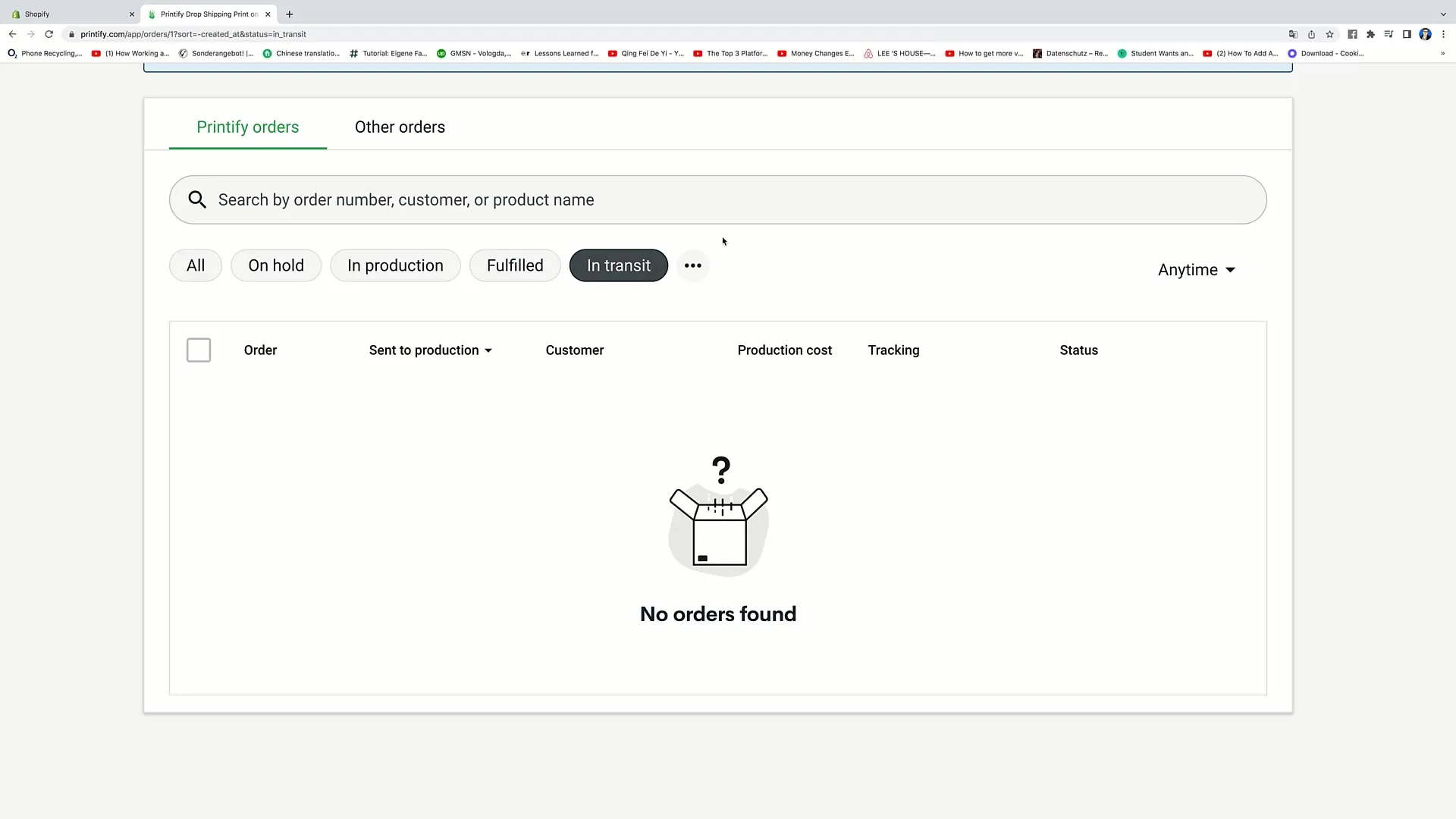
En praktisk funksjon er muligheten til å importere eller eksportere bestillingene dine. Gjennom "Export CSV"-knappen kan du laste ned all data. Omvendt kan du laste opp bestillinger for effektiv behandling gjennom "Import CSV file".
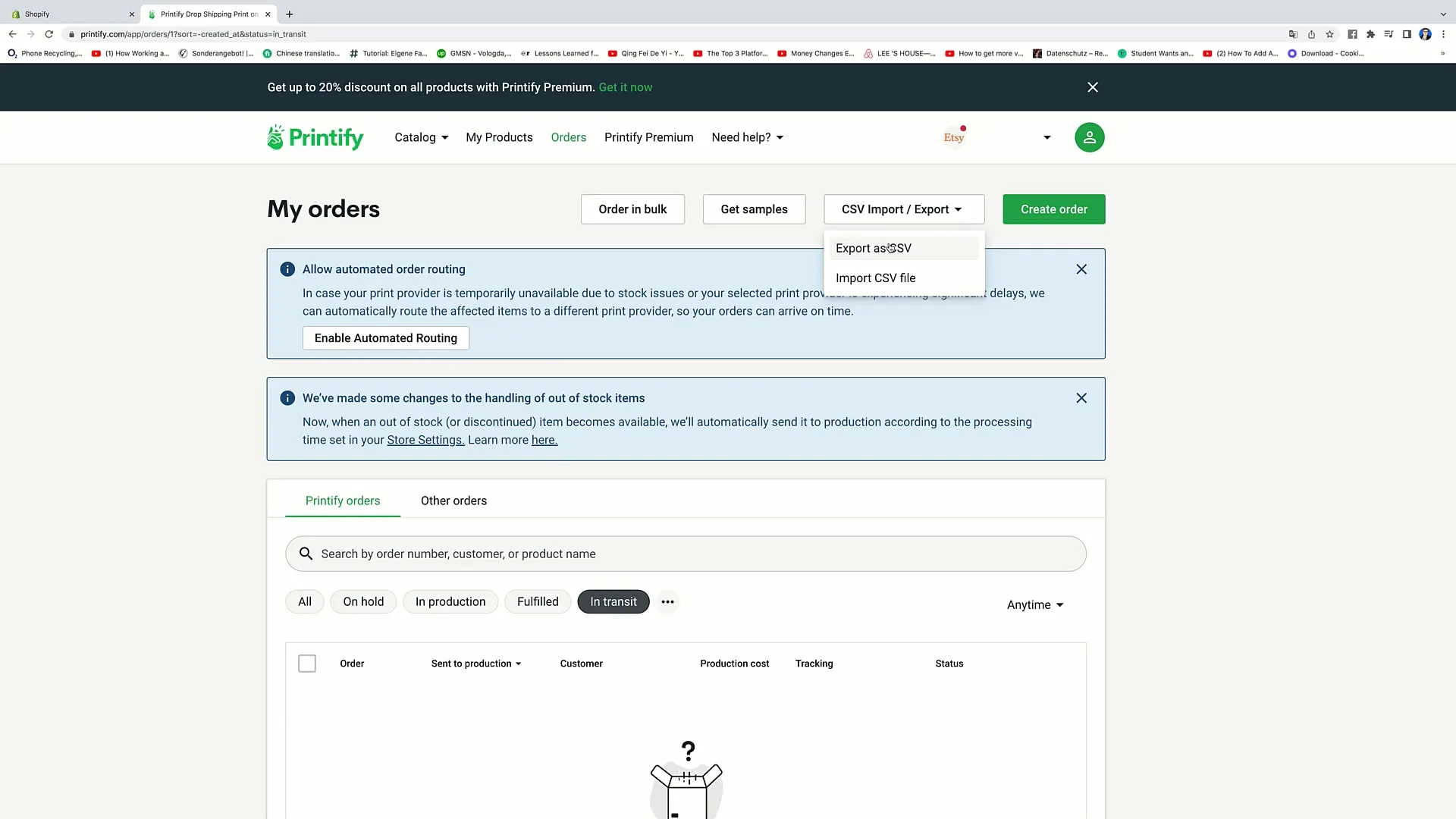
Hvis du ønsker å teste originale produkter eller design, kan du også be om prøver. Gjennom "Get Samples"-funksjonen kan leverandørene sende deg prøver.
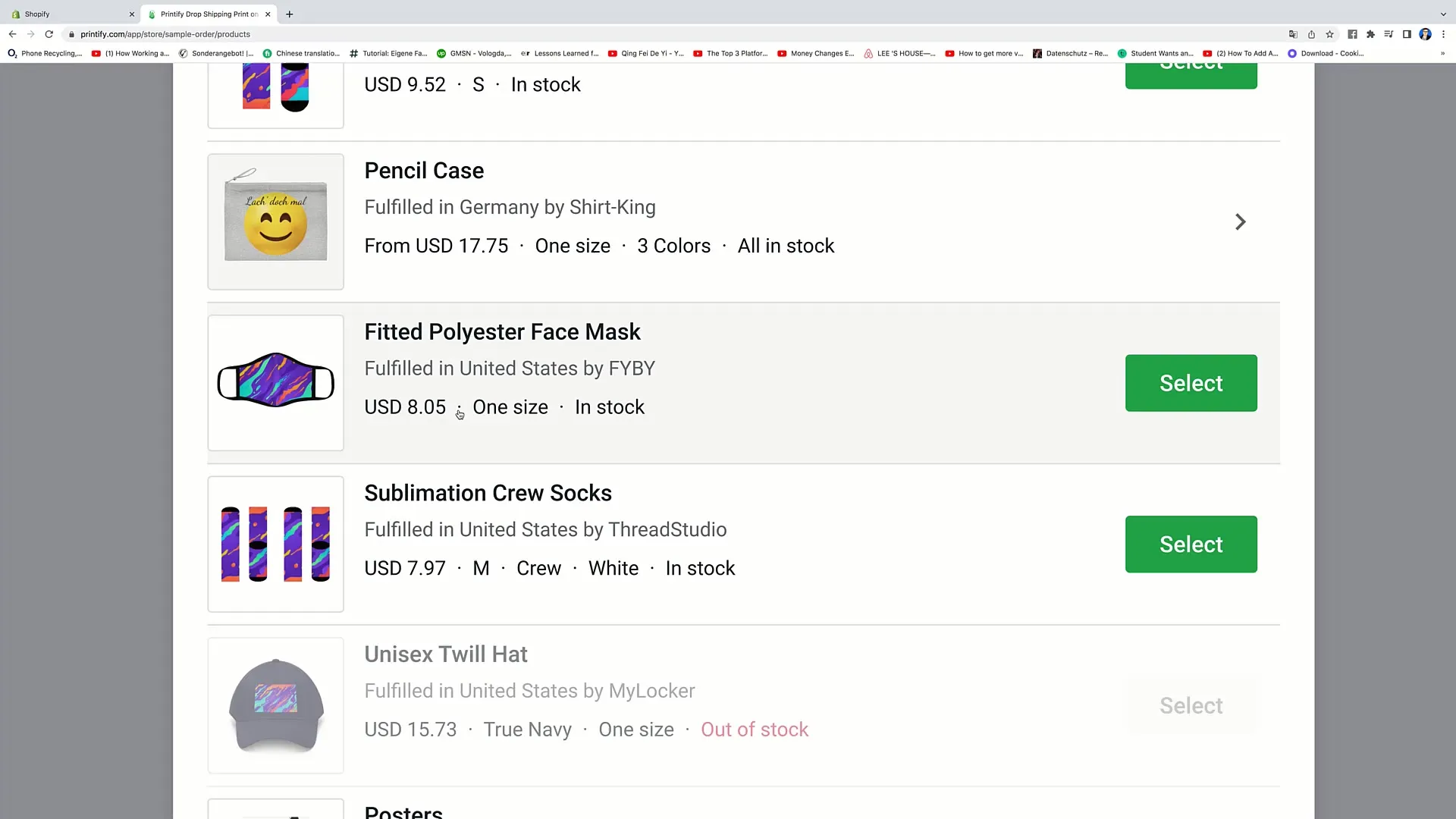
Til slutt har du til enhver tid muligheten til å opprette en ny bestilling ved å klikke på "Create order".
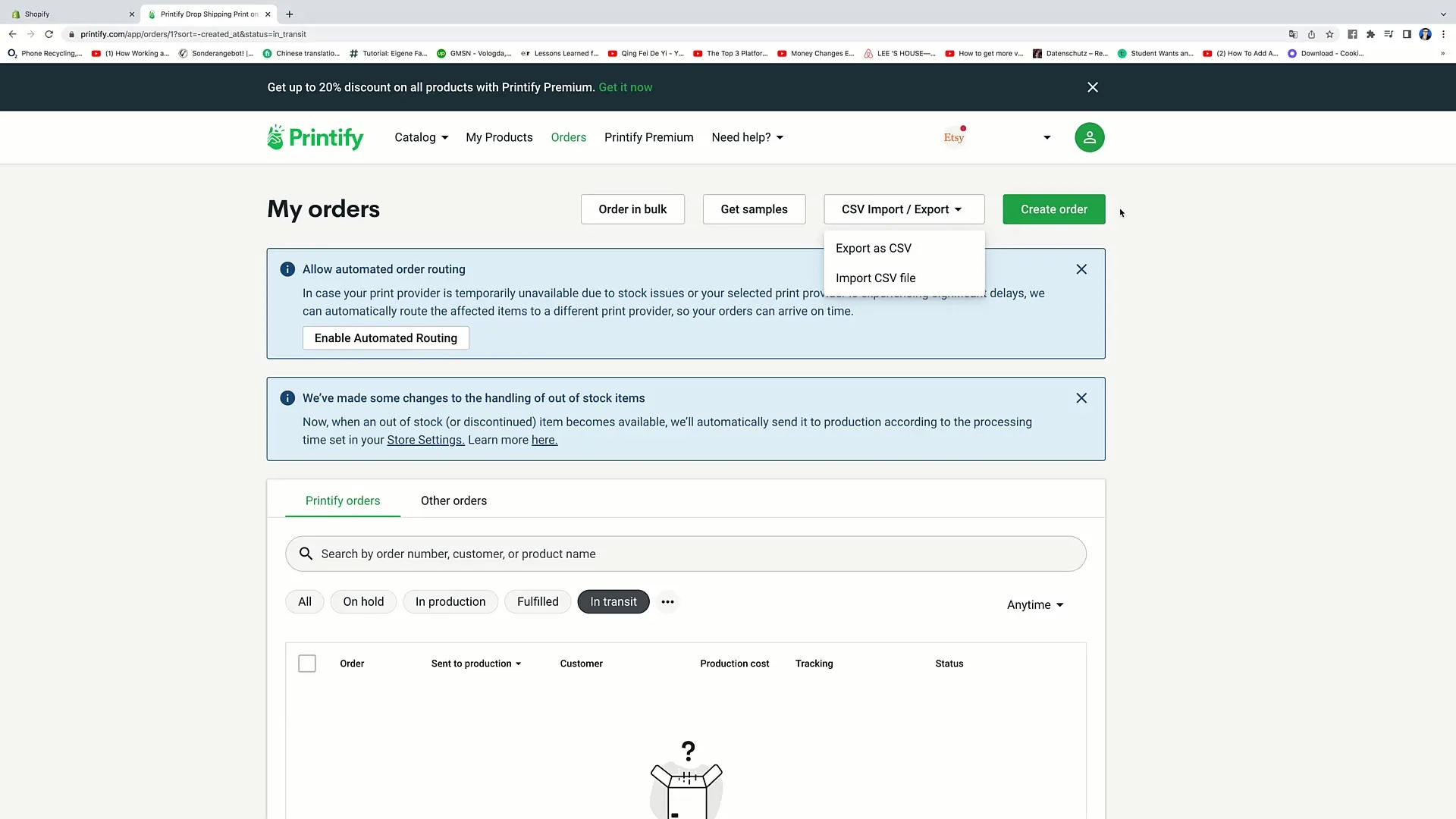
Oppsummering
I denne opplæringen har du fått en omfattende oversikt over de ulike funksjonene i Printify som hjelper deg med å effektivt drive nettbutikken din. Virkelig verdifulle er alternativene for å opprette og håndtere bestillinger, tilgangen til mockups og effektiv bruk av trykktilbydere. Ved å forstå disse funksjonene kan du optimalisere produktpräsentasjonen din, behandling av bestillinger og kundekommunikasjon.


